Hoe een e-mail met een onderwerp in het rood te versturen in Outlook?
Bij het verzenden van belangrijke e-mails wilt u misschien de onderwerpregel van de e-mail rood maken, zodat deze opvalt in de e-maillijst van de ontvanger en hun aandacht trekt. Dit artikel introduceert een snelkoppeling om u te laten zien hoe u een e-mail met een onderwerp in het rood kunt versturen in Outlook.
Verzend een e-mail met een onderwerp in het rood
Verzend een e-mail met een onderwerp in het rood
U kunt een e-mail met een onderwerp in het rood versturen door er een verlopen herinnering aan toe te voegen. Volg de volgende stappen.
1. Maak een e-mail aan en stel deze samen.
2. Klik op "Start" > "Opvolging vereist" > "Herinnering toevoegen". Zie screenshot:
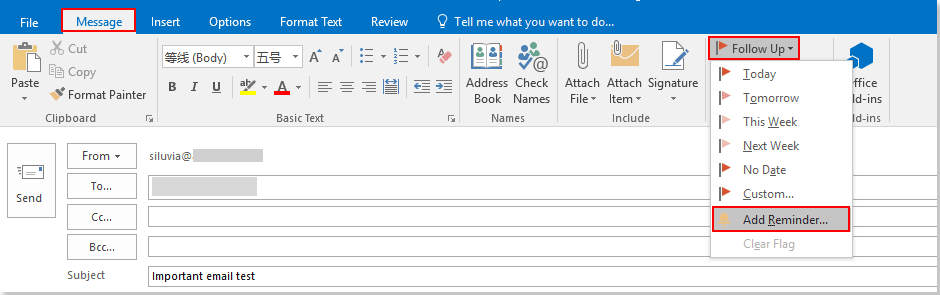
3. In het dialoogvenster "Aangepast" moet u:
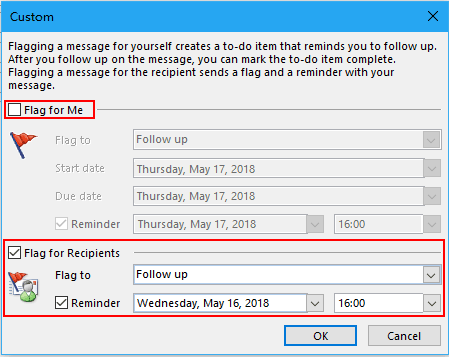
4. Klik op de knop "Verzenden" om de e-mail te versturen.
Het onderwerp van de e-mail en de naam van de afzender worden in het rood weergegeven in de e-maillijst van de ontvanger, zoals te zien is in de onderstaande schermafbeelding:
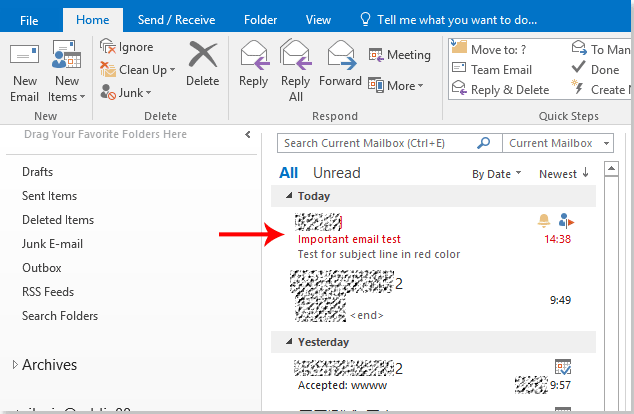
Beste Office-productiviteitstools
Breaking News: Kutools for Outlook lanceert een gratis versie!
Ervaar de geheel nieuwe Kutools for Outlook met meer dan100 fantastische functies! Klik om nu te downloaden!
📧 E-mailautomatisering: Automatisch antwoorden (Beschikbaar voor POP en IMAP) / Schema E-mail verzenden / Automatisch CC/BCC per Regel bij Verzenden / Automatisch doorsturen (Geavanceerde regels) / Begroeting automatisch toevoegen / Meerdere ontvangers automatisch opsplitsen naar individuele E-mail...
📨 E-mailbeheer: E-mail terughalen / Scam-e-mails blokkeren op onderwerp en anderen / Duplicaat verwijderen / Geavanceerd Zoeken / Organiseer mappen...
📁 Bijlagen Pro: Batch opslaan / Batch loskoppelen / Batch comprimeren / Automatisch opslaan / Automatisch loskoppelen / Automatisch comprimeren...
🌟 Interface-magie: 😊Meer mooie en gave emoji's / Herinneren wanneer belangrijke e-mails binnenkomen / Outlook minimaliseren in plaats van afsluiten...
👍 Wonders met één klik: Antwoord Allen met Bijlagen / Anti-phishing e-mails / 🕘Tijdzone van de afzender weergeven...
👩🏼🤝👩🏻 Contacten & Agenda: Batch toevoegen van contacten vanuit geselecteerde E-mails / Contactgroep opsplitsen naar individuele groepen / Verjaardagsherinnering verwijderen...
Gebruik Kutools in je voorkeurt taal – ondersteunt Engels, Spaans, Duits, Frans, Chinees en meer dan40 andere talen!


🚀 Eén klik downloaden — Ontvang alle Office-invoegtoepassingen
Sterk aanbevolen: Kutools for Office (5-in-1)
Met één klik download je vijf installatiepakketten tegelijk — Kutools voor Excel, Outlook, Word, PowerPoint en Office Tab Pro. Klik om nu te downloaden!
- ✅ Eén-klik gemak: Download alle vijf de installaties in één actie.
- 🚀 Klaar voor elke Office-taak: Installeer de invoegtoepassingen die je nodig hebt, wanneer je ze nodig hebt.
- 🧰 Inclusief: Kutools voor Excel / Kutools for Outlook / Kutools voor Word / Office Tab Pro / Kutools voor PowerPoint